表格和电子表格教案
excel教案(20课时)
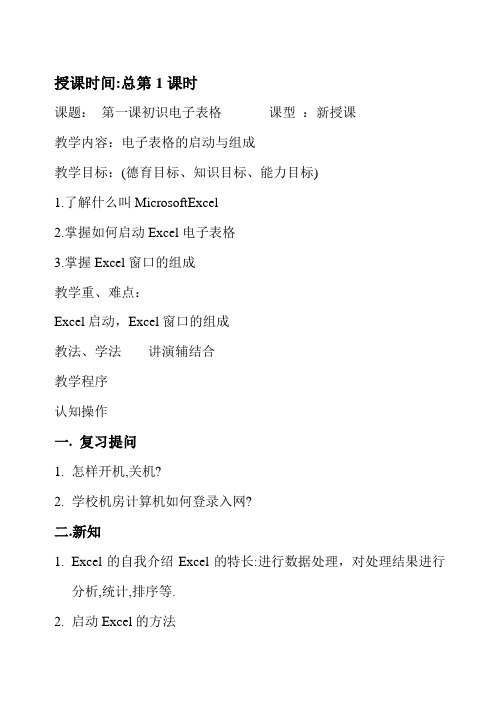
授课时间:总第1课时课题:第一课初识电子表格课型:新授课教学内容:电子表格的启动与组成教学目标:(德育目标、知识目标、能力目标)1.了解什么叫MicrosoftExcel2.掌握如何启动Excel电子表格3.掌握Excel窗口的组成教学重、难点:Excel启动,Excel窗口的组成教法、学法讲演辅结合教学程序认知操作一. 复习提问1.怎样开机,关机?2.学校机房计算机如何登录入网?二.新知1.Excel的自我介绍Excel的特长:进行数据处理,对处理结果进行分析,统计,排序等.2.启动Excel的方法a.单击“开始”按钮b.将鼠标指向“程序”c.单击二级菜单中的“MicrosoftExcel”3.电子表格的组成见kp2下图:工作薄工作表单元格活动单元格标题栏菜单栏工具条状态栏工作区行列标签编辑栏工作表标签工作表控制钮三.小结:1.启动电子表格的方法2.电子表格的窗口组成学生练习:一.开机二.登录入网三.启动Excel注:我校计算机,可直接在桌面上找到打开它的快捷方式,双击之亦可启动电子表格.四.对照KP2下图及KP3表熟悉Excel窗口的组成启发学生:怎样能使任一个单元格成为活动单元格?五.关机教学后记:授课时间:总第2课时课题:第二课小小单元格课型:新授课教学内容:认识单元格及单元格的选取教学目标:(德育目标、知识目标、能力目标)1知道单元格的地址的表示方法2握单元格的选取教学重、难点:单元格地址表示方法,单元格的选取教法、学法讲述法教学程序认知操作一. 复习提问1.什么是Excel?功能如何?2.Excel由哪些部分组成?二.新授工作簿由工作表构成,工作表由单元格组成.数据的输入,编辑都是在单元格中进行的.现在,先让我们来仔细研究一下单元格.1.小小单元格在一张工作表中,在从A到Ⅳ共256列,1到16384行,共有4194340个单元格.a.单一单元格地址表示法b.单一区域单元格地址表示法c.多区域单元格地址表示法3.单元格的选取a活动单元格的选取b区域单元格的选取c选取整列,整行选取相邻的多行,多列不相邻多个区域的选取三.小结:单元格表示与选取方法学生练习:一.开机二.入网三.启动Excel四.用适当方法表示如图所示单元格或区域表示为:()表示为:()表示为:()五.在Excel中用鼠标选取下列单元格或区域1.C32.B2:D43.C2:E4,F5六.关机教学后记:授课时间:总第3课时课题:第二课小小单元格课型:新授课教学内容:单元格中的基本操作教学目标:(德育目标、知识目标、能力目标)1.掌握输入,修改,删除数据的方法2.掌握快速移动单元格的方法3.掌握快速复制单元格内容教学重、难点:单元格的基本操作教法方法:讲演结合教学程序认知操作一. 复习提问1.如下图的单元格怎样表示?2.在电子表格中选取如下区域:A1:B2,C3:C7,D2二.新知今天我们来学习有关单元格中的基本操作:1.输入数据:用鼠标左键单击单元格,把它变为活动单元格,再输入数据;也可以在把它置为活动单元格后,在编辑栏中输入数据2.改数据:选中,输入新数据,即删除原数据;也可在编辑栏中修改3.快速移动单元格:a.选定要移动的单元格区域b.把鼠标指针指向选中区域的边框上,变为箭头时,按下左键进行拖动,直到目标区域,再放开左键44.快速复制单元格:同上,移动时按住ctrl键…….清除单元格内容:a.选定要清除的单元格区域b.编辑清除内容c.输入新内容学生操作:一.开机二.入网三.启动电子表格四.在各自的工作站机器上选取复习题2要求的单元格区域五.按要求进行操作1.分别在单元格B2,C2输入数据89,96.2.将上述输入的数据89修改为103.4.将数据为96的单元格快速移动至单元格D35.将数据为103的单元格复制到单元格D46.清除以上数据为96的单元格的内容,并输入数据75.六.关机★提醒学生注意安全关机教学后记:授课时间:总第4课时课题:第三课我的工作簿课型:新授课教学内容:工作簿与工作表比较、保存工作簿教学目标:(德育目标、知识目标、能力目标)1.理解工作簿与工作表含义及区别联系。
篮球教案模板电子版表格
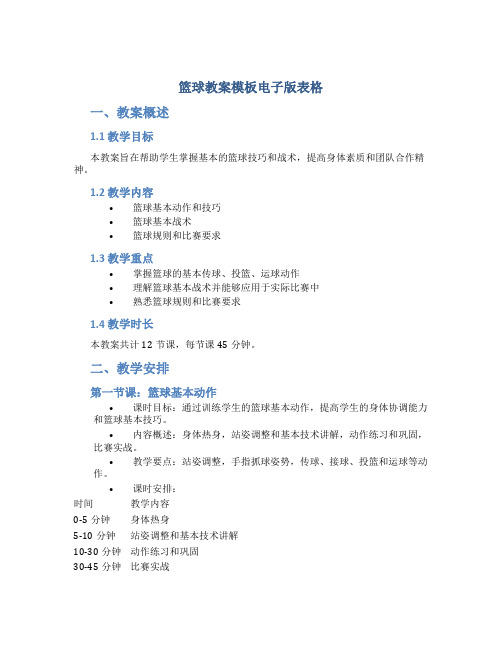
篮球教案模板电子版表格一、教案概述1.1 教学目标本教案旨在帮助学生掌握基本的篮球技巧和战术,提高身体素质和团队合作精神。
1.2 教学内容•篮球基本动作和技巧•篮球基本战术•篮球规则和比赛要求1.3 教学重点•掌握篮球的基本传球、投篮、运球动作•理解篮球基本战术并能够应用于实际比赛中•熟悉篮球规则和比赛要求1.4 教学时长本教案共计12节课,每节课45分钟。
二、教学安排第一节课:篮球基本动作•课时目标:通过训练学生的篮球基本动作,提高学生的身体协调能力和篮球基本技巧。
•内容概述:身体热身,站姿调整和基本技术讲解,动作练习和巩固,比赛实战。
•教学要点:站姿调整,手指抓球姿势,传球、接球、投篮和运球等动作。
•课时安排:时间教学内容0-5分钟身体热身5-10分钟站姿调整和基本技术讲解10-30分钟动作练习和巩固30-45分钟比赛实战第二节课:篮球基本技巧•课时目标:通过训练学生的篮球基本技巧,提高学生的篮球运动水平和技巧。
•内容概述:传球技巧讲解和练习,接球技巧讲解和练习,投篮技巧讲解和练习,运球技巧讲解和练习。
•教学要点:传球姿势、传球力量控制,接球准确性,投篮姿势和投篮力量控制,运球控制和转换等技巧要点。
•课时安排:时间教学内容0-5分钟身体热身5-15分钟传球技巧讲解和练习15-25分钟接球技巧讲解和练习25-35分钟投篮技巧讲解和练习35-45分钟运球技巧讲解和练习第三节课:篮球基本战术•课时目标:通过训练学生的篮球基本战术,提高学生的篮球战术应变能力和团队合作精神。
•内容概述:进攻战术讲解和练习,防守战术讲解和练习,配合默契讲解和练习。
•教学要点:战术规划和选择,进攻时的传球和跑位,防守时的盯人和补防,默契配合和战术应变等要点。
•课时安排:时间教学内容0-5分钟身体热身5-20分钟进攻战术讲解和练习20-35分钟防守战术讲解和练习35-45分钟配合默契讲解和练习第四节课:篮球规则和比赛要求•课时目标:通过讲解篮球规则和比赛要求,让学生熟悉篮球比赛的规则和要求。
初中信息技术《初识电子表格》教案教学设计

一、教学目标1. 让学生了解电子表格的基本概念,知道电子表格在实际生活中的应用。
2. 让学生掌握Excel的基本操作,如插入、删除单元格,调整行高、列宽等。
3. 让学生学会使用Excel进行数据输入,包括文本、数字、日期等类型。
4. 让学生了解Excel中的常用函数,如求和、平均值、最大值、最小值等。
二、教学内容1. 电子表格的基本概念及应用2. Excel的基本操作3. 数据输入的方法及技巧4. 常用函数的使用三、教学重点与难点1. 重点:Excel的基本操作,数据输入方法,常用函数的使用。
2. 难点:常用函数的灵活运用,数据输入的技巧。
四、教学方法1. 采用“任务驱动”教学法,让学生在完成具体任务的过程中,掌握电子表格的基本操作和函数使用。
2. 采用“循序渐进”教学法,由浅入深,让学生逐步掌握电子表格的使用。
3. 采用“实践教学”法,让学生动手操作,提高实际操作能力。
五、教学过程1. 导入:通过展示生活中常见的电子表格实例,引发学生对电子表格的兴趣,导入新课。
2. 讲解:讲解电子表格的基本概念,Excel的基本操作,数据输入的方法及技巧,常用函数的使用。
3. 示范:教师演示具体的操作步骤,让学生跟随操作。
4. 练习:学生动手练习,教师巡回指导。
5. 总结:对本节课的内容进行总结,回答学生的疑问。
6. 作业:布置相关的练习题,巩固所学知识。
六、教学评价1. 评价内容:学生对电子表格的基本概念、Excel的基本操作、数据输入方法及技巧、常用函数的使用等方面的掌握程度。
2. 评价方法:采用课堂练习、课后作业、分组讨论等方式进行评价。
3. 评价指标:准确度、速度、创新性、团队合作能力。
七、教学资源1. 教材:《初中信息技术》2. 教学软件:Excel3. 辅助工具:投影仪、计算机、网络4. 教学资源:电子表格实例、练习题、教学课件八、教学进度安排1. 第1-2课时:讲解电子表格的基本概念,Excel的基本操作2. 第3-4课时:数据输入的方法及技巧,常用函数的使用3. 第5-6课时:综合练习,巩固所学知识4. 第7-8课时:完成课后作业,进行分组讨论九、教学反思1. 反思内容:教学方法、教学内容、教学过程、学生反馈等方面。
认识电子表格,教学设计,教案备课讲稿
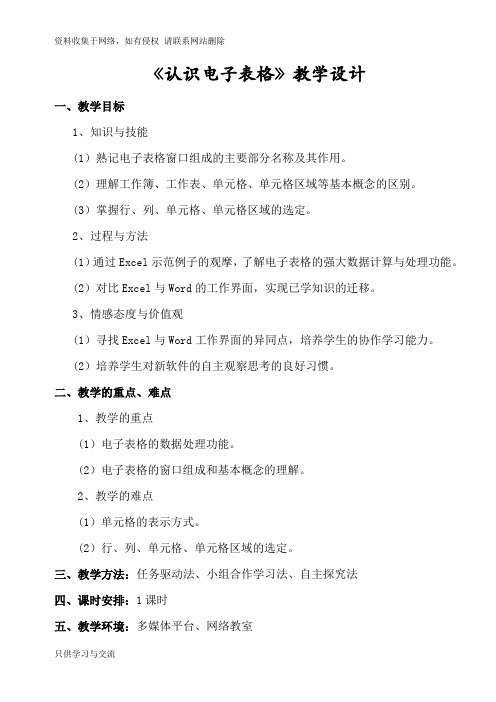
《认识电子表格》教学设计
一、教学目标
1、知识与技能
(1)熟记电子表格窗口组成的主要部分名称及其作用。
(2)理解工作簿、工作表、单元格、单元格区域等基本概念的区别。
(3)掌握行、列、单元格、单元格区域的选定。
2、过程与方法
(1)通过Excel示范例子的观摩,了解电子表格的强大数据计算与处理功能。
(2)对比Excel与Word的工作界面,实现已学知识的迁移。
3、情感态度与价值观
(1)寻找Excel与Word工作界面的异同点,培养学生的协作学习能力。
(2)培养学生对新软件的自主观察思考的良好习惯。
二、教学的重点、难点
1、教学的重点
(1)电子表格的数据处理功能。
(2)电子表格的窗口组成和基本概念的理解。
2、教学的难点
(1)单元格的表示方式。
(2)行、列、单元格、单元格区域的选定。
三、教学方法:任务驱动法、小组合作学习法、自主探究法
四、课时安排:1课时
五、教学环境:多媒体平台、网络教室
六、教学过程
中的,了解行号、列标、名称框、编
八、课后反思。
Excel电子表格新手入门教案
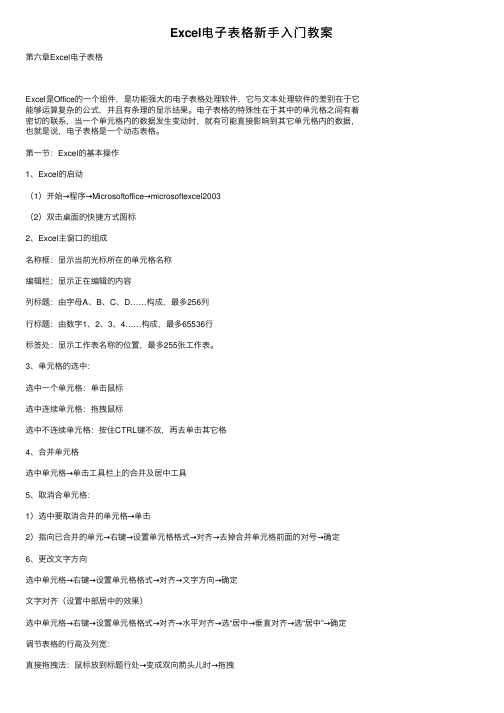
Excel电⼦表格新⼿⼊门教案第六章Excel电⼦表格Excel是Office的⼀个组件,是功能强⼤的电⼦表格处理软件,它与⽂本处理软件的差别在于它能够运算复杂的公式,并且有条理的显⽰结果。
电⼦表格的特殊性在于其中的单元格之间有着密切的联系,当⼀个单元格内的数据发⽣变动时,就有可能直接影响到其它单元格内的数据,也就是说,电⼦表格是⼀个动态表格。
第⼀节:Excel的基本操作1、Excel的启动(1)开始→程序→Microsoftoffice→microsoftexcel2003(2)双击桌⾯的快捷⽅式图标2、Excel主窗⼝的组成名称框:显⽰当前光标所在的单元格名称编辑栏;显⽰正在编辑的内容列标题:由字母A、B、C、D……构成,最多256列⾏标题:由数字1、2、3、4……构成,最多65536⾏标签处:显⽰⼯作表名称的位置,最多255张⼯作表。
3、单元格的选中:选中⼀个单元格:单击⿏标选中连续单元格:拖拽⿏标选中不连续单元格:按住CTRL键不放,再去单击其它格4、合并单元格选中单元格→单击⼯具栏上的合并及居中⼯具5、取消合单元格:1)选中要取消合并的单元格→单击2)指向已合并的单元→右键→设置单元格格式→对齐→去掉合并单元格前⾯的对号→确定6、更改⽂字⽅向选中单元格→右键→设置单元格格式→对齐→⽂字⽅向→确定⽂字对齐(设置中部居中的效果)选中单元格→右键→设置单元格格式→对齐→⽔平对齐→选“居中→垂直对齐→选“居中”→确定调节表格的⾏⾼及列宽:直接拖拽法:⿏标放到标题⾏处→变成双向箭头⼉时→拖拽格式菜单法:选中要调节的⾏或列→格式菜单→⾏(列)→输⼊数字→确定多⾏多列同时变化:在标题处选择要调整的⾏或列然后调整其中⼀⾏或⼀列的宽度即可9、给单元格添加边框a)在“格式”⼯具栏⾥找边框b)选中单元格→右键→设置单元格格式→边框→选线形及应⽤范围→确定10、插⼊及删除⾏或列右键→插⼊/删除→整⾏/整列11、插⼊/重命名/删除⼯作表指向⼯作表标签→右键→插⼊/重命名/删除第⼆节:Excel的特殊格式操作1、制作斜表头选中→“右键”→“设置单元格格式”→在“边框”⾥选“斜线”→在“对齐”⾥选“⾃动换⾏”→确定,输⼊⽂字,将光标定位到⽂字的开头⽤“空格”键将⽂字向后移动2、在⼀个单元格内输⼊多⾏数据:在换⾏处定位光标→按Alt+回车键3、设置数据格式(如¥4.00)选中→“右键”→“设置单元格格式”→“数字”→“货币/数值/⽂本/百分⽐等→确定4、数据的⾃动填充⿏标指向单元格右下⾓变为“+”时进⾏拖动5、⾃定义序列的填充⾸先输⼊前两个数据→选中前两个数据然后利⽤填充柄进⾏填充6、数据的逐⼀递增按住Ctrl键后利⽤填充柄进⾏填充7、在多个单元格内同时录⼊相同数据选中单元格→输⼊数据→按Ctrl+回车第三节公式及函数的使⽤1、输⼊公式选择要输⼊公式的单元格(即显⽰结果的单元格)→输⼊⼀个“=”→⽤⿏标选择参与计算的单元格区域、从键盘录⼊运算符(+-/)→最后按“Enter”键显⽰结果2、函数的使⽤1)选中显⽰结果的单元格→单击“▼”选择求和/平均/最⼤值/最⼩值等→回车2)选中显⽰结果的单元格→插⼊菜单→函数→常⽤函数→选择函数(SUM/AVERAGE/MAX/MIN)→确定→选择参与计算的数据→按回车键或单击确定3、图表的的使⽤选中→“插⼊”菜单→图表→选择图表类型→下⼀步→下⼀步→输⼊标题→完成第四节数据管理及⼯作表1、排序:1)选择字段名→单击常⽤⼯具栏中升序或降序按钮2)选择表格→数据菜单→排序→选择主关键字→升序或降序→确定2、筛选:将满⾜条件的记录显⽰出来,不满⾜条件的记录隐藏1)⾃动筛选:选择表格→数据菜单→筛选→⾃动筛选→单击字段名后的键头选择筛选条件进⾏筛选取消⾃动筛选:数据菜单→筛选→去掉⾃动筛选前的对号2)⾼级筛选:在原表格的下⽅输⼊筛选条件→选择表格→数据菜单→筛选→⾼级筛选→单击条件区域后的红键头选择筛选条件→按回车或单击红键头→确定取消⾼级筛选:数据菜单→筛选→全部显⽰3、分类汇总先将分类字段进⾏排序→“数据”菜单→分类汇总→分类字段选择刚排过序的字段→汇总⽅式选择求和/计数/求平均等→选定汇总项→确定4、⼯作表的保护:⼯具菜单→保护→保护⼯作表→输⼊密码→确定→再输⼊⼀次密码→确定5、冻结窗⼝选择要冻结⾏下⽅的单元格→窗⼝菜单→冻结窗⼝。
Excel电子表格(教案)

Excel电子表格一、教学目标1. 让学生了解Excel电子表格的基本概念和功能。
2. 培养学生掌握Excel的基本操作技巧。
3. 让学生能够运用Excel解决实际问题。
二、教学内容1. Excel的基本概念和界面布局2. 数据输入与编辑3. 单元格格式设置4. 公式与函数的使用5. 数据排序与筛选三、教学重点与难点1. Excel的基本概念和界面布局2. 数据输入与编辑3. 公式与函数的使用4. 数据排序与筛选四、教学方法1. 讲授法:讲解Excel的基本概念、界面布局、数据输入与编辑、公式与函数的使用、数据排序与筛选等知识点。
2. 示范法:通过示范操作,展示Excel的各种操作步骤和技巧。
3. 练习法:让学生通过实际操作,巩固所学知识。
4. 讨论法:组织学生进行小组讨论,分享学习心得和解决问题的方法。
1. 安装有Excel的计算机2. 投影仪或白板3. 教学PPT4. 练习数据和案例5. 教学笔记板书工具教案内容请参考下篇。
六、教学过程1. 导入:通过展示实际案例,引发学生对Excel电子表格的兴趣,激发学习动机。
2. 新课内容:讲解Excel的基本概念、界面布局、数据输入与编辑、公式与函数的使用、数据排序与筛选等知识点。
3. 示范操作:演示Excel的各种操作步骤和技巧,让学生清晰地了解操作方法。
4. 练习:学生通过实际操作,巩固所学知识。
教师巡回指导,解答学生的问题。
5. 小组讨论:组织学生进行小组讨论,分享学习心得和解决问题的方法。
6. 总结与拓展:总结本节课所学内容,布置课后作业,鼓励学生进行拓展学习。
七、教学评价1. 课堂参与度:观察学生在课堂上的积极参与程度,了解他们的学习兴趣。
2. 操作练习:检查学生的操作练习结果,评估他们掌握Excel技能的程度。
3. 小组讨论:评价学生在小组讨论中的表现,了解他们的合作能力和解决问题的能力。
4. 课后作业:通过课后作业的完成情况,评估学生对课堂所学知识的巩固程度。
《第1课认识Excel》教案

此外,课后我对学生进行了简单的问卷调查,发现他们对Excel学习的满意度较高,但部分学生表示课堂时间不够用,希望增加上机操作的时间。针对这个问题,我计划在后续课程中合理安排讲练时间,确保学生在课堂上既能掌握理论知识,又有充足的
一、教学内容
《第1课认识Excel》教案,本节课选自人教版小学信息技术四年级上册第3单元第1课。教学内容主要包括以下方面:
1. Excel的启动与退出:介绍如何打开和关闭Excel软件,熟悉Excel的操作界面。
2.工作簿与工作表的基本概念:让学生了解工作簿和工作表的关系,学会新建、重命名、保存和关闭工作簿。
3.重点难点解析:在讲授过程中,我会特别强调工作簿、工作表的概念和单元格的基本操作这两个重点。对于难点部分,如公式的使用,我会通过具体例子和逐步引导来帮助大家理解。
(三)实践活动(用时10分钟)
1.分组讨论:学生们将分成若干小组,每组讨论一个与Excel相关的实际问题,如制作课程表、购物清单等。
2.实验操作:为了加深理解,我们将进行一个简单的实验操作。这个操作将演示如何在Excel中创建工作表、输入数据和公式。
7.表格的美化与打印:学习调整行高、列宽,设置字体、颜色、边框等,以及如何打印工作表。
二、核心素养目标
《第1课认识Excel》核心素养目标:
1.培养学生运用信息技术解决问题的能力,通过实际操作Excel,学会数据处理和分析的基本方法。
小学信息技术《表格的制作》教案
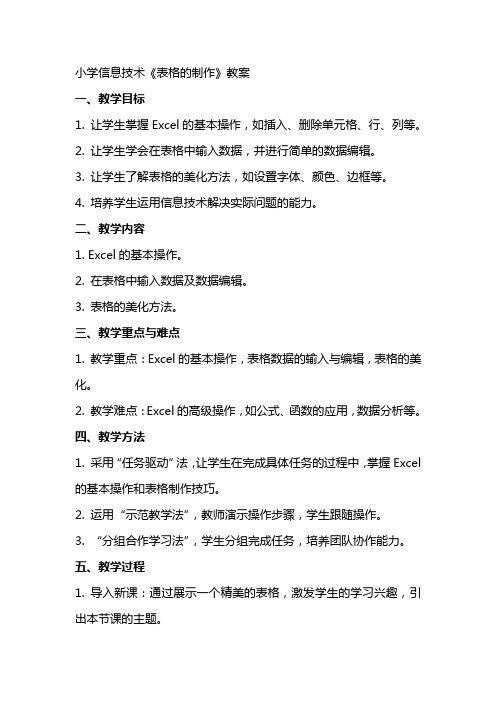
小学信息技术《表格的制作》教案一、教学目标1. 让学生掌握Excel的基本操作,如插入、删除单元格、行、列等。
2. 让学生学会在表格中输入数据,并进行简单的数据编辑。
3. 让学生了解表格的美化方法,如设置字体、颜色、边框等。
4. 培养学生运用信息技术解决实际问题的能力。
二、教学内容1. Excel的基本操作。
2. 在表格中输入数据及数据编辑。
3. 表格的美化方法。
三、教学重点与难点1. 教学重点:Excel的基本操作,表格数据的输入与编辑,表格的美化。
2. 教学难点:Excel的高级操作,如公式、函数的应用,数据分析等。
四、教学方法1. 采用“任务驱动”法,让学生在完成具体任务的过程中,掌握Excel 的基本操作和表格制作技巧。
2. 运用“示范教学法”,教师演示操作步骤,学生跟随操作。
3. “分组合作学习法”,学生分组完成任务,培养团队协作能力。
五、教学过程1. 导入新课:通过展示一个精美的表格,激发学生的学习兴趣,引出本节课的主题。
2. 教师演示:讲解并演示Excel的基本操作,如插入、删除单元格、行、列等。
3. 学生练习:学生在教师的指导下,进行Excel的基本操作练习。
4. 数据输入与编辑:讲解如何在表格中输入数据,并进行简单的数据编辑。
5. 学生练习:学生分组完成数据输入与编辑的任务。
6. 表格美化:讲解设置字体、颜色、边框等美化方法。
7. 学生练习:学生分组对表格进行美化。
8. 课堂总结:教师总结本节课所学内容,强调重点。
9. 课后作业:布置相关任务,巩固所学知识。
六、教学评价1. 评价内容:学生对Excel基本操作的掌握程度,表格数据的输入与编辑能力,以及表格的美化技巧。
2. 评价方法:课堂练习、课后作业、分组合作任务完成情况等。
3. 评价指标:操作准确性、数据完整性、表格美观性等。
七、教学资源1. 教学软件:Microsoft Excel。
2. 教学素材:精美表格示例、练习数据等。
- 1、下载文档前请自行甄别文档内容的完整性,平台不提供额外的编辑、内容补充、找答案等附加服务。
- 2、"仅部分预览"的文档,不可在线预览部分如存在完整性等问题,可反馈申请退款(可完整预览的文档不适用该条件!)。
- 3、如文档侵犯您的权益,请联系客服反馈,我们会尽快为您处理(人工客服工作时间:9:00-18:30)。
表格数据的处理说课稿
尊敬的各位评委,你们好!
今天我说课的题目是高中信息技术课第四章第二节第一部份的《表格数据的处理》,在进行教学设计时遵循教学规律、渗透课改精神、实现有效教学、突出学科特色教学模式进行教学,下面我将从教材、学生分析、教学重、难点、教法和策略、教学过程等几个方面对本课进行说明。
教材分析
“表格数据的处理”这部分的内容,是课本第四章《文本和表格信息加工》第二节“表格信息加工”第一部分的内容。
本节课内容体现的课程标准条目是:能够利用电子表格管理身边的信息资源;能够根据任务需求,熟练使用图表处理工具软件加工信息,表达意图。
采用图表方式分析数据、发现数据规律并直观形象地表达统计结果,在日常生活、工作和学习中经常用到,而熟练使用图表处理工具软件加工表格信息表达意图是用计算机进行信息处理的几种基本方法之一,是每个人必须掌握的基本技能。
因此,通过本节课利用图表工具软件处理表格信息,引导学生在图表处理、图文排版等操作使用方面,能够根据需求恰如其分地表达意图。
教材的本节内容是在义务教育阶段的基础上所进行的提炼和提高,对软件的功能使用及其基本操作不再详细介绍,而侧重于引导学生从如何分析问题或任务需求着手,学会从各种需求中寻找技术解决的办法或策略,从而实现利用恰当的技术表现形式呈现主题,表达意图。
学生情况分析
大部份学生在初中阶段接受信息技术教育,但也有少学生没有任何相关基础。
在教学过程中,进一步了解到只有50%的学生用过电子表格软件。
而这些学生对表格数据加工的常用功能以及应用掌握甚少,对表格数据的分析研究认识更少。
教学目标分析
根据教学内容和新课标要求确立本节的教学目标如下:
1.知识目标
①理解用图表来表现信息的特点与意义。
②能根据表格数据关系选择合适的图表类型。
2.技能目标
①能够利用电子表格加工处理和管理数据。
②能够利用表格、图表的形式分析数据,发现有价值的规律,并以图形化的表格数据直观表示。
③能选择合适的文字处理、图表处理工具软件,并采用适当的方式组织信息,表达观点。
3.情感目标
①体验用表格管理数据的基本思想和方法以及用图表表示和分析数据的优点。
②培养学生团队合作精神,增强集体观念,感悟信息技术蕴含的文化内涵。
教学重点和难点分析
基于以上的分析确立如下教学重点:
①用图表处理工具软件加工表格信息的基本过程和方法。
②根据任务需求,利用合适的图表处理工具软件加工表格信息,并以恰当的呈现方式表达意图。
教学难点:
如何根据任务需求,熟练使用图表处理工具软件加工信息,以恰当的形式充分表达主题。
教法和教学策略
结合学生对电子表格了解较少的现实,本节课以一个实际案例为切入点,其教学将经历“明确任务→建立表格→分析数据→形成报告”的信息活动。
在课堂教学活动中,通过分析“班级评优活动”的案例入手,设计一系列学习活动的任务,采用自主尝试探究和小组合作的学习方法,分组完成任务,这样,既可以让学生通过实践探索,主动地探求知识,又可以让学生通过相互之间的协作交流,实现知识的建构。
这符合本节课的教学实际,也体现了新课标的教学要求。
教学过程分析
本节以“班级评优活动”的案例进行教学,以“明确任务→建立表格→分析数据→形成报告”为线索展开教学,提升学生的信息素养。
采用该例进行教学还在于倡导学生参与学校各项活动,并在实践活动中学习和使用信息技术,感受信
息技术蕴含的文化内涵。
本节内容主要采用基于任务的协作学习的教学方法,主要由以下几个环节组成:
1.创设情境
以在学校中开展“班级评优活动”作为情景引入,向学生形象讲述在年级的评优活动中完成统计和分析数据并形成分析报告的工作,由此遇到了如何在报告中采用合适的图表形式及文本说明来表达结果的实际问题。
使学生产生强烈的技术探究和解决问题的欲望,在这种愿望的驱动下,引导学生去探索。
2.明确任务需求
就上述“班级评优活动”分组进行需求分析的讨论:需要解决的问题有哪些?应怎么做?
通过讨论达到共识,需要解决的问题有:处理班级评优活动所产生的数据,并由此形成一份带有结论性的报告。
进一步讨论,要形成这一报告需要完成如下五个任务:
①建立各班三周以来“班级评优活动”得分统计表──建立表格。
②统计“班级评优活动”各班各周得分和各个项目年级平均分──数据统计分析。
③统计“班级评优活动”各班三周总分和各周年级平均分──数据统计分析。
④采用适当类型的图表直观地将数据分析结果表示出来──分析数据。
⑤根据数据图表处理结果,配上相关的文档,形成简明的分析报告。
再讨论应选用什么工具软件来完成任务?
对于这些任务可以用图表处理工具软件Excel来进行处理。
3.自主学习与小组合作探究结合
将相邻的学生每四个人分成一组,共同探讨、研究或自主学习,完成上述任务。
教师巡回指导,并注意活动的组织和管理。
在这个过程中,教师与学生、学生与学生、学生与教材、学生与计算机互动,学生能通过计算机的交互功能、教材中的文字资料,不断地完善自己的操作,解决问题,体验探究的乐趣。
对普遍存在的困难,教师可以及时展示学生的成果,以促使学生克服困难,对基础较差的学生,教师可以进一步引导他们查阅书中相应内容,或引导学生通过计算机的“帮助系统”来学习,也可以给予他们个别具体的辅导。
4.学习评价
学生通过参与学习的过程,获得一定的知识与技能,并产生成果(作品)。
教师适时组织学生总结汇报小组或自己的学习方法以及获得的知识、技能、经验与体会,通过教学网络给学生展示作品。
汇报后,对整个学习过程及成果进行评价(评价表如下),主要采用自评、组内互评、组间互评和教师评价相结合。
教师分别选出学习效果较好和学习效果较差进行讲解和评述,充分肯定学生的优点,保护学生的自尊心和自信心,使他们保持良好的学习势头,帮助学生梳理、小结本课所学的内容。
小组评价标准
1、学习方法:具有信息技术课程学习特点,自觉学习、主动探索、独立完成学习任务。
2、学习状态:参与面广,90%以上学生主动参与,边缘人物得到关注。
3、学习效果:阶段性学习目标检测合格率达到80%,总结性练习检测优秀率达到20%。
合格指会使用所学操作。
优秀指除了适当地使用所学操作外,还能做到作品精致美观或有自己独特的创意。
每项评比满分为10分三项总分满分为30分。
